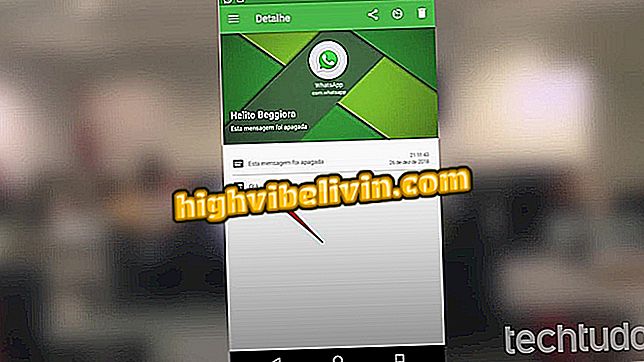Како користити Хоусепарти? Апликација за видео позив успева у САД-у
Хоусепарти је апликација за видео позиве за Андроид, Мац (МацОС), иПхоне и иПад (иОС) који је популаризован последњих месеци у Сједињеним Америчким Државама - једанаеста је најбрже преузета на МацОС и 9. међу друштвеним мрежама за иПхоне. Апликација се истиче за допуштање разговора у већим групама у односу на рјешења која нуде Инстаграм и ВхатсАпп. Фацебоок апликације ограничавају четири симултана учесника, док Хоусепарти омогућава позиве са највише осам особа истовремено.
Програм не дозвољава да делите фотографије или документе фокусирајући се само на видео уживо. Ко креира собу за ћаскање може да остави бесплатан за пријатеље да се придруже или да контролишу коме је дозвољено да уђе. Ево како да користите врхунске функције апликације на телефону и рачунару.
Како спречити дељење Фацебоок података са другим апликацијама

Како оставити успорени видео на иПхоне иМовие
Би целлпхоне
1. Пријава и почетна конфигурација
Корак 1. Преузмите Хоусепарти на Гоогле Плаи или Апп Сторе и додирните "Сигнуп" да бисте регистровали нови налог. Попуните образац е-поштом, лозинком, именом и корисником;

Регистер он Хоусепарти
Корак 2. Тада ћете морати да унесете број телефона да бисте примили код за потврду путем СМС-а. Унесите бројеве за напредовање;

Потврдите налог за станарину помоћу броја мобилног телефона
Корак 3. Хоусепарти се повезује на ваш адресар да би показао ко је на мрежи за ћаскање. Дозволите да пронађете пријатеље који имају инсталирану апликацију. Такође можете да се повежете на Фацебоок тако да Хоусепарти зна које контакте има апликација и да ли може да се придружи видео позивима. Ако не желите да повежете свој налог на друштвеној мрежи, додирните "Прескочи" у горњем десном углу екрана;

Повежите свој Фацебоок календар и листу контаката са Хоусепарти
Корак 4. Хоусепарти ће вам понудити ваш лични цхат. Копирајте у међуспремник и делите са пријатељима у видео ћаскању у било ком тренутку. Сваки корисник може имати само један активни разговор одједном. Затим довршите подешавање додељивања дозвола апликацији за приступ локацији микрофона, камере и уређаја.

Копирајте код собе и одобрите дозволе за Хоусепарти
2. Покретање позива
Корак 1. Користите дугме "Додај пријатеље" или поље за претрагу на врху апликације да бисте тражили пријатеље по имену или кориснику. Додирните "Додај" да бисте додали на листу контаката;

Додајте контакте на Хоусепарти
Корак 2. Пређите прстом од почетног екрана да бисте видели листу пријатеља. Додирните Придружи да бисте почели да разговарате са људима који су тренутно на мрежи. Ако је контакт ван мреже, притисните дугме иконе телефона да започнете позив и сачекате одговор;

Уђите у активне собе или позовите некога у Хоусепарти
Корак 3. Када започнете разговор, сваки корисник добија оквир на екрану, до ограничења од осам. Подразумевано, било који контакт може слободно да се придружи позиву, осим ако власник собе активира закључавање додиривањем дугмета са иконом за закључавање. Када се то догоди, долазни захтеви зависе од одобрења администратора;

Блокирајте аутоматске пријатеље из Хоусепарти
Корак 4. Чак иу вишестраначком позиву, можете интеракцију индивидуално са сваким учесником. Додирните видео снимак пријатеља да бисте отворили мени на дну. Куцните руком да поздравите пријатеља или "Пренесите белешку" да бисте послали приватну карту;

Посаљи приватну поруку пријатељима на Хоусепарти
Корак 5. Додирните поставке да бисте добили мени контакта. Одабиром опције "Гхостинг", можете остати невидљиви одређеном кориснику.

Останите невидљиви пријатељима на Хоусепарти
Би цомпутер
Корак 1. За сада, Хоусепарти има десктоп верзију само за Мац, процедура за пријаву се не мења, али постоји разлика у покретању разговора. Док корисници паметних телефона аутоматски отварају интернет приликом отварања апликације, на рачунару морате кликнути на "Иди на мрежу";

Останите онлине у компјутерској кући
Корак 2. Када покренете позив са једним или више пријатеља, слике се умањују на врху листе контаката. Мени у прозору плутајућег видео ћаскања вам омогућава да затворите, повећате, одрежете микрофон или блокирате долазне пријатеље без дозволе.

Видео пријатеља који бораве у плутајућем прозору у Хоусепарти за компјутер
Како да променим управљачки програм екрана? Постављајте питања на форуму.